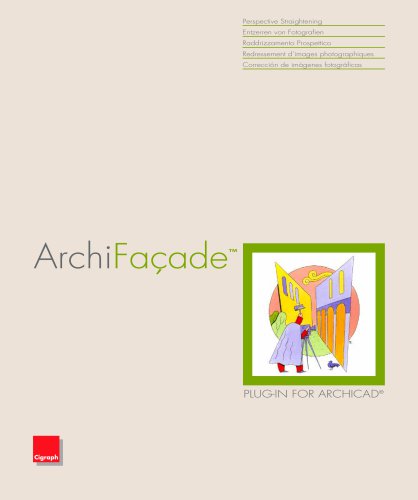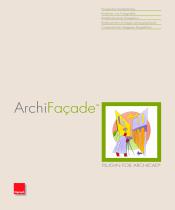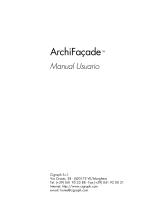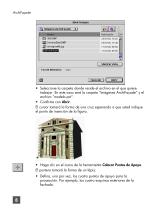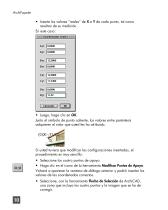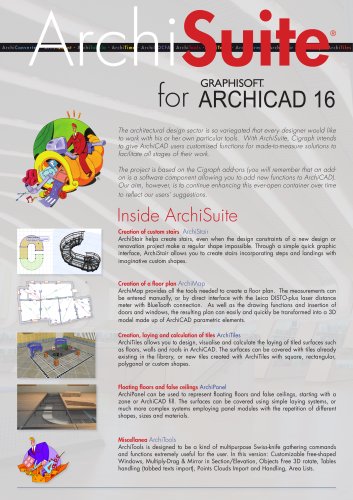Extractos del catálogo
Perspective Straightening Entzerren von Fotografien Raddrizzamento Prospettico Redressement d’images photographiques Corrección de imágenes fotográficas Cigraph S.r.l. Via Orsato, 38 - 30175 VE/Marghera Tel. ++39(0)41932388 Fax ++39(0)41920031
Abrir la página 1 del catálogoManual Usuario
Abrir la página 2 del catálogoArchiFaçade ArchiFaçade “Manual Usuario” Versión 1.0 para Microsoft Windows y Apple Macintosh © 2001 Cigraph S.r.l. Derechos de Autor El contenido de este manual y el software en él descrito son de propiedad de Cigraph S.r.l. . Reservados todos los derechos. En consecuencia, con arreglo a la legislación sobre los derechos de autor, Usted no podrá copiar, ni total ni parcialmente, este manual y programas sin la autorización por escrito de Cigraph S.r.l., excepto en el uso normal del software para crear una copia de seguridad. Esta excepción no autoriza a hacer copias para terceros, sean...
Abrir la página 3 del catálogoManual Usuario ArchiFaçade Plug-In para la corrección de imágenes ¿Qué es un plug-in de ArchiCAD? Un lug-in es una parte de Software que permite implementar funciones adicionales a ArchiCAD. ArchiCAD permite gestionar los plug-ins automáticamente, abriéndolos y cerrándolos utilizando la barra de menús; en efecto, una vez instalado el plug-in, aparecerá un ítem nuevo en la barra de menús. Dicho menú se comportará absolutamente como cualquier otro menú de ArchiCAD. Éste permitirá acceder a la paleta de ArchiFaçade y a todas sus herramientas. Usted no advertirá que está utilizando una...
Abrir la página 4 del catálogo• Mac OS: La carpeta Extensiones se puede encontrar en la misma carpeta donde está el programa ArchiCAD, o dentro de la carpeta Graphisoft presente en la carpeta Sistema. • Windows: La carpeta Extensiones se debe enontrar en la misma carpeta en donde está la aplicación ArchiCAD; si estuviera colocada en cualquier otro lugar, ArchiCAD no conseguirá acceder a ella ArchiCAD comprueba la presencia de los plug-ins al iniciar el programa. Si los plug-ins no están en el lugar justo, se deberá salir del programa, colocarlos en el lugar adecuado e iniciar de nuevo ArchiCAD. Para un uso momentáneo,...
Abrir la página 5 del catálogoManual Usuario Introducción ArchiFaçade es un programa simple y potente, que permite modificar una fotografía en perspectiva, para hacerla aparecer como el resultado de una proyección ortogonal. Éste se basa en los principios de la geometría proyectiva: por medio de transformaciones matemáticas oportunas, los puntos que componen la imagen deformada por la perspectiva se modifican hasta componer la imagen corregida. En el pasado, dicho procedimiento se hacía manualmente, con un proceso laborioso de proyecciones gráficas. Con ArchiFaçade, la imagen se puede corregir insertando las medidas...
Abrir la página 6 del catálogoUn primer acercamiento: la Paleta de Herramientas Todos los comandos y funciones de ArchiFaçade están disponibles en su Paleta de Herramientas. El único comando que se añade a los menús estándares de ArchiCAD es el comando que permite visualizar/ocultar dicha paleta en cualquier momento. La Paleta de Herramientas de ArchiFaçade está activa, obviamente, en la hoja de trabajo de planta de ArchiCAD; se oculta automáticamente en la visualización 3D y en las ventanas “Secciones/Alzados”. En la paleta se hallan las siguientes herramientas: La herramienta Colocar Puntos de Apoyo permite insertar...
Abrir la página 7 del catálogoManual Usuario Corregir una imagen fotográfica Queremos corregir la fachada de un edificio muy simple, del que tenemos una imagen fotográfica en la carpeta de ejemplos. Para hacerlo, deberemos colocar cuatro puntos calientes en correspondencia de cuatro puntos «estratégicos» de nuestra imagen; por ejemplo las cuatro esquinas de la fachada. Colocaremos nuestros puntos calientes en correspondencia de los puntos como APARECEN en la imagen, es decir deformados por la perspectiva. A dichos puntos luego atribuiremos las coordenadas REALES, es decir aquellas que derivan de las mediciones del...
Abrir la página 8 del catálogoMostrar vista • Seleccione la carpeta donde reside el archivo en el que quiere trabajar. En este caso será la carpeta "Imágenes ArchiFacade" y archivo "modelo.pct". El cursor tomará la forma de una cruz esperando a que usted indiqui el punto de inserción de la figura. • Haga clic en el icono de la herramienta Colocar Puntos de Apoyo El puntero tomará la forma de un lápiz. • Defina, uno por vez, los cuatro puntos de apoyo para la proyección. Por ejemplo, las cuatro esquinas exteriores de la
Abrir la página 9 del catálogoManual Usuario En correspondencia de cada punto de selección, ArchiFaçade hará aparecer un símbolo de punto caliente, acompañado por una letra progresiva (A, B, C, D). También mostrará un valor entre paréntesis; en esta etapa dicho valor está configurado en (0,00-0,00). Naturalmente, cuanto más pequeña sea la distancia entre los puntos, mayor será el margen de imprecisión de la operación de corrección. Así pues, conviene tomar en consideración las medidas más amplias posibles, de acuerdo con la menor facilidad de restitución del edificio. Por ejemplo, si son bastante precisas, se pueden...
Abrir la página 10 del catálogo• Inserte los valores "reales" de X e Y de cada punto, tal como Coordenadas reales • Luego, haga clic en OK. Junto al símbolo de punto caliente, los valores entre paréntesis adquieren el valor que usted les ha atribuido. Si usted tuviera que modificar las configuraciones insertadas, el • Seleccione los cuatro puntos de apoyo. • Haga clic en el icono de la herramienta Modificar Puntos de Apoyo. Volverá a aparecer la ventana de diálogo anterior y podrá insertar los valores de las coordenadas correctos. • Seleccione, con la herramienta Flecha de Selección de ArchiCAD, una zona que incluya los...
Abrir la página 11 del catálogoTodos los catálogos y folletos técnicos CIGRAPH
- Archisuite Flyer
2 Páginas